


|
软件是一系列按照特定顺序组织的计算机数据和指令的集合。一般来讲软件被划分为编程语言、系统软件、应用软件和介于这两者之间的中间件。硬件是“计算机硬件”的简称。与“软件”相对,电子计算机系统中所有实体部件和设备的统称。 目前,越来越多的网友都会去报考机动车驾驶证(也称:驾照)。而报驾照考试的时候,就需要办理报考手续,报考,提交驾照证件照,那么,驾照证件照怎么制作呢?下面,我们就以证照之星这款软件为例子给大家讲解一下。证照之星是一款非常适合制作驾驶证照的证件照片制作软件,其操作非常简单,水平非常专业,具体步骤如下: 第一步:联机拍摄 如果已经有照片的话,则可以省略这一步,可以直接从第二步“打开文件”开始,如果没有照片,可以使用该工具来进行拍照。 点击工具栏中“联机拍照”工具按钮,弹出“相机联机拍照”对话框。 首先,点击“连接相机”按钮,设置相机参数设置和照片参数设置;其次,点击“拍照”按钮进行拍照;再次,点击“照片保存目录”下选择按钮,保存照片;最后,点击“断开相机”按钮。 注意:首先应保证有相机连接到电脑上,才可使用该功能。 第二步:打开文件 如果已经有照片了,则点击工具栏中“打开文件”工具按钮,弹出“文件选择”对话框,从电脑中选择要设置的照片,照片即出现在任务栏和画布中。第三步:规格设置 点击工具栏中“规格设置 ”工具按钮,弹出“规格设置”对话框,选择驾驶证照,在对话框的右边将会出现标准的驾驶证照打印尺寸、分辨率和裁切规格,点击“选择”按钮。 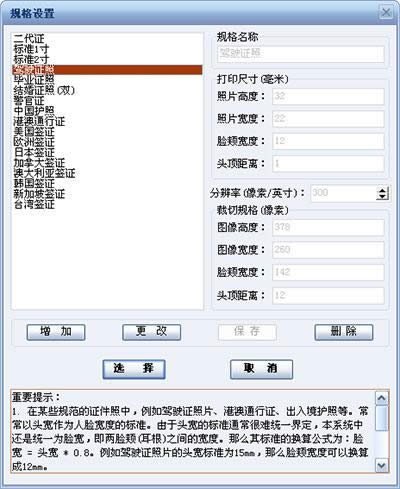 证照之星 第四步:照片裁剪 点击“照片裁切-自动裁剪”按钮,系统将会自动裁剪照片,如果自动裁剪没有达到你想要的效果,可以使用“手动裁剪”和“自定义尺寸裁切”工具。 点击“手动裁切”,弹出“套框裁切工具”对话框,拖动裁切框至合适的大小和位置,双击照片即可以完成裁切。  证照之星 也可以通过“自定义尺寸裁切”来裁剪照片。点击“自定义尺寸裁切”,弹出“设置尺寸”对话框,设置像素的宽度和高度,如果选择“保持原图高宽比例”,则调整高度或宽度时,宽度和高度也会同比例发生变动,点击“确定”按钮,按钮弹出“自由裁切工具”,拖动裁切框至合适的大小和位置,点击“确定”完成照片裁切。 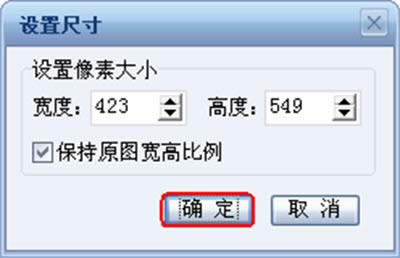 证照之星  证照之星 硬件是实在的,有模有样的。软件是程序性的。是一系列的指令。有了软件,硬件才会实现更丰富的功能。 |
温馨提示:喜欢本站的话,请收藏一下本站!